Đăng ký và ủy quyền dRep với GovTools
Ngày 11 tháng 09 năm 2024
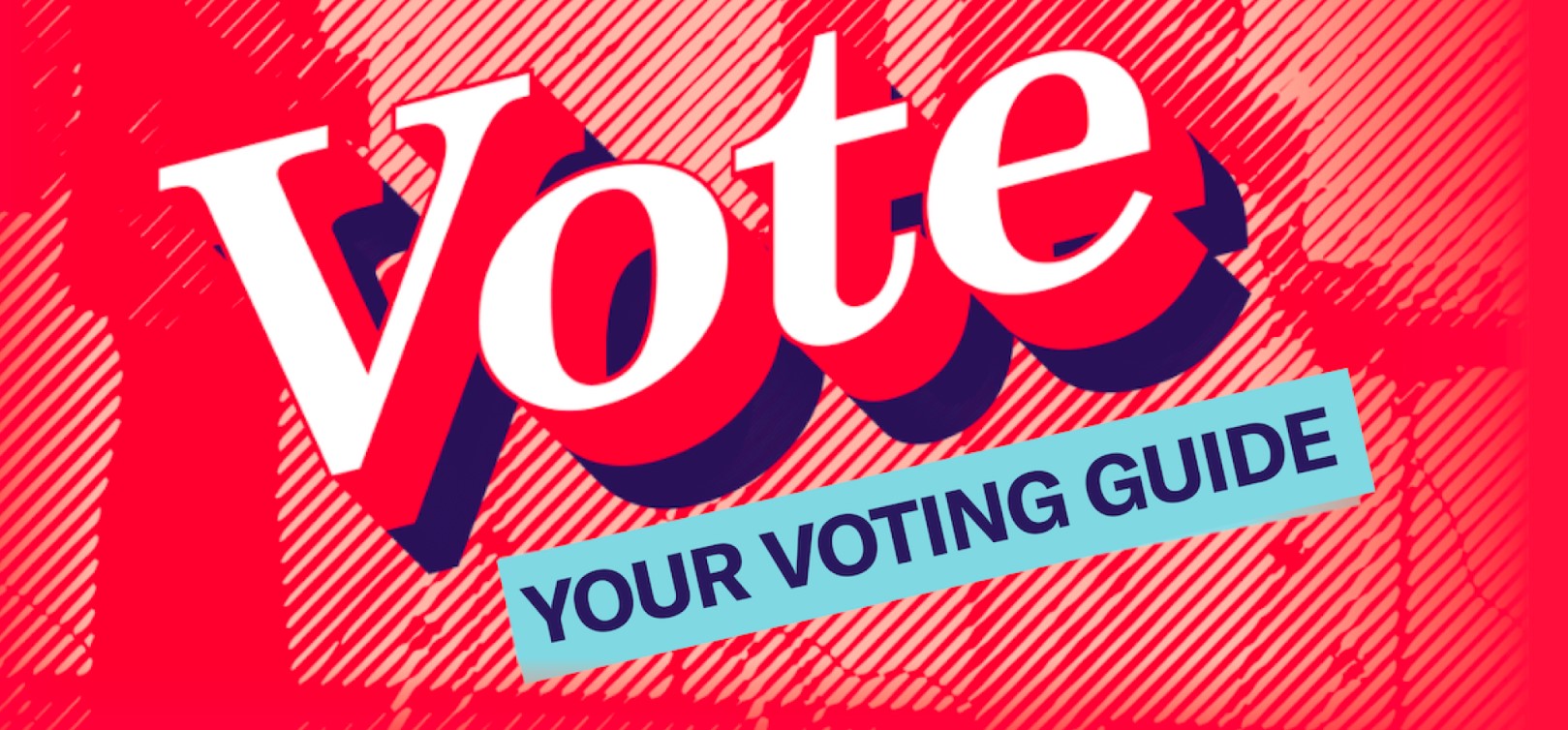
Bạn có thể sử dụng một số ví Cardano hoặc GovTools nhất định để đăng ký làm dRep hoặc ủy quyền ADA cho dRep. GovTools là một giao diện web mà bạn có thể kết nối với ví của mình. Nó cho phép bạn thực hiện tất cả các hoạt động quản trị có sẵn.
Ví
Khi bạn nhấp vào 'Connect Wallet' (Kết nối Ví) trong GovTools, bạn sẽ thấy danh sách các ví được hỗ trợ. Hãy nhớ rằng ví hiện tại của bạn có thể không tương thích với GovTools.
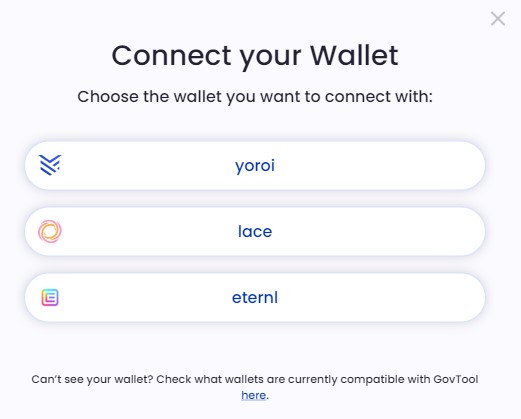
Nhiều người không ủy quyền ADA cho DReps vì ví của họ không hỗ trợ nó. Tuy nhiên, có một giải pháp đơn giản: nhập cụm mật khẩu của bạn vào một ví khác. Đối với ví phần cứng, quy trình này hoàn toàn an toàn, tuy nhiên nên thận trọng khi nhập cụm mật khẩu theo cách thủ công.
Bạn có thể sử dụng đồng thời nhiều ví, nghĩa là cùng một cụm mật khẩu có thể được sử dụng trên các ví khác nhau. Ví chỉ đơn thuần là giao diện của Blockchain và các giao dịch có thể được ký từ bất kỳ ví nào. Và bạn có thể sử dụng hai hoặc nhiều ví cùng một lúc.
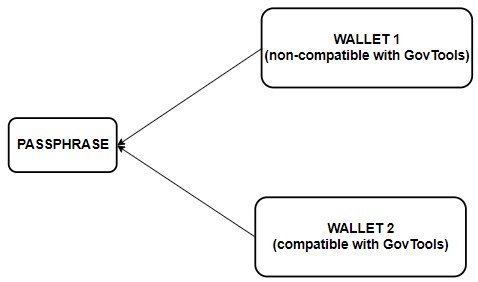
Cách sử dụng GovTools
Đảm bảo ví của bạn được đặt vào mạng chính Cardano. GovTools hỗ trợ cả mạng chính và mạng thử nghiệm.
Truy cập vào GovTools.
Sau đó kết nối ví tương thích với GovTools của bạn. Bạn sẽ thấy thông báo rằng ví đã được kết nối.
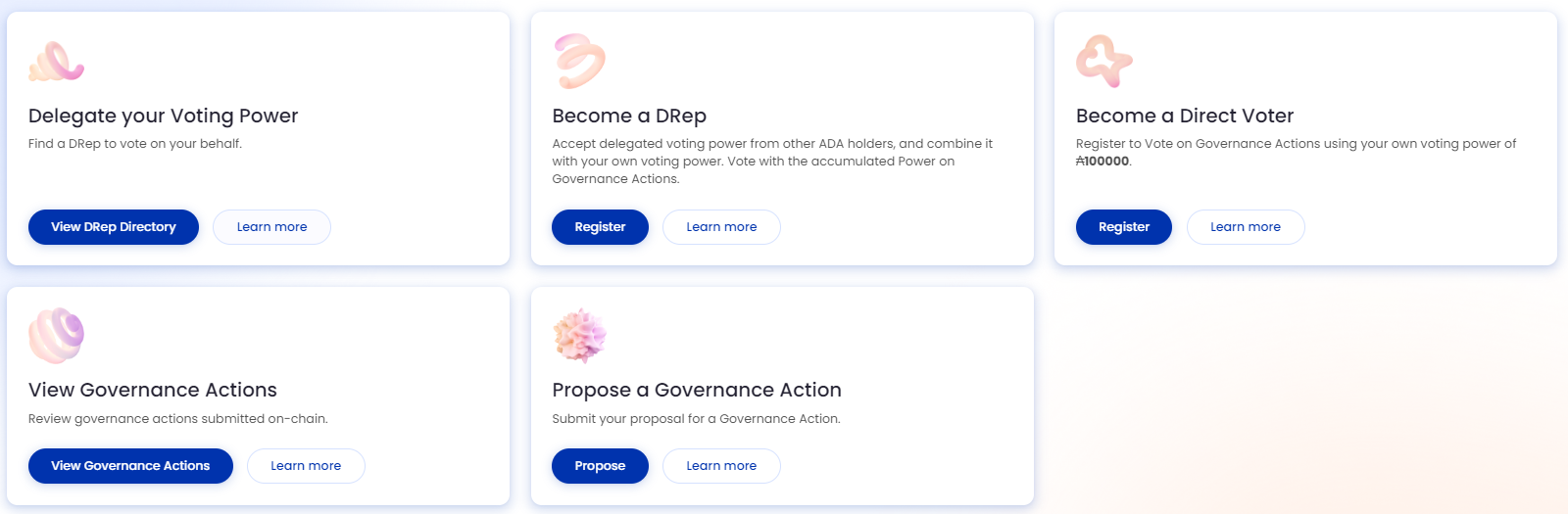
Trong bảng Dashboard, bạn sẽ thấy tất cả các tùy chọn của mình. Bạn có thể ủy quyền ADA cho dRep hiện có hoặc tự mình đăng ký làm dRep.
Menu bên trái cung cấp các tùy chọn để xem tất cả các hành động DReps và quản trị.
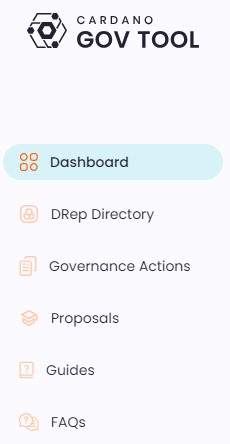
Nếu bạn biết ID dRep, bạn có thể khám phá thông tin chi tiết về các dRep đã đăng ký. Đi tới Thư mục dRep và chèn ID dRep vào ô nhập liệu.
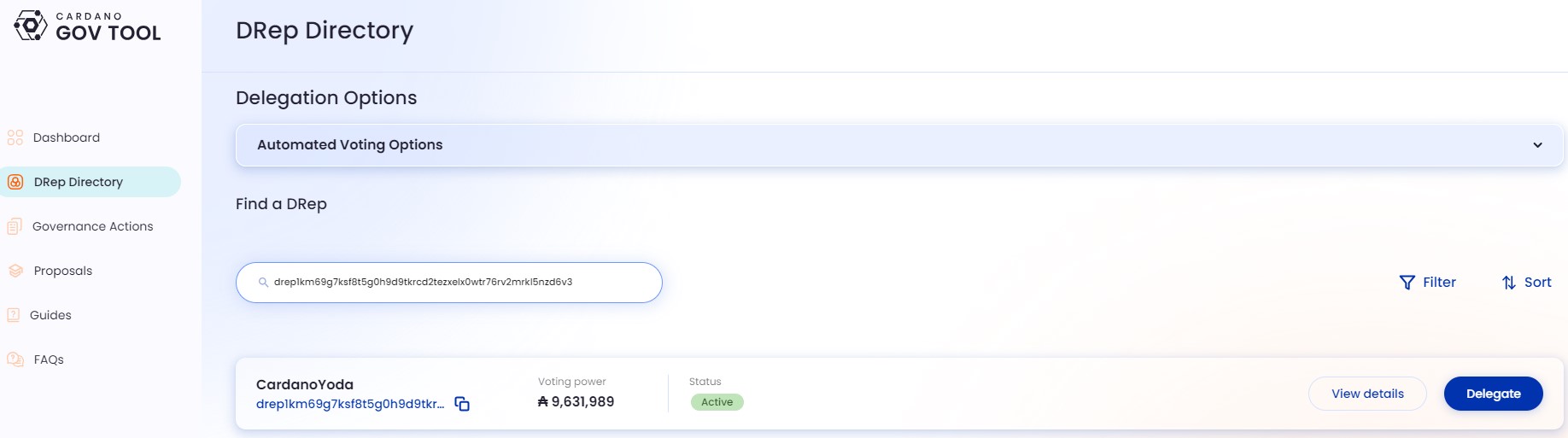
Ở bên phải, bạn sẽ tìm thấy các node 'View details' (Xem chi tiết) và 'Delegate' (Ủy thác). Bạn có thể xem lại thông tin dRep đã đăng trong quá trình đăng ký. Nếu bạn quyết định ủy quyền cho họ, chỉ cần nhấp vào 'Delegate' (Ủy thác).
Một cửa sổ bật lên sẽ xuất hiện, nhắc bạn ký giao dịch. Khi bạn làm như vậy, ADA của bạn sẽ được ủy quyền cho dRep.
Quy trình ủy quyền
Quá trình ủy quyền tương tự như các nguyên tắc được sử dụng cho pool, với các chứng chỉ tương tự được sử dụng để đăng ký dRep và ủy quyền. Chủ sở hữu ADA có thể ủy quyền ADA của họ cho DReps, đây là một quy trình tương tự để ủy quyền cho các pool.
Một stake có thể được ủy quyền hai lần. Trước đây là pool stake (như hầu hết đã làm trong quá khứ) và bây giờ, với quản trị on-chain, là dRep. Ủy quyền có hai quá trình độc lập và tác biệt.
Ví dụ: 1000 ADA có thể được ủy quyền cho pool A và có thể cho dRep B. Người vận hành pool và dRep có thể là các thực thể khác nhau hoặc cũng có thể là cùng một thực thể.
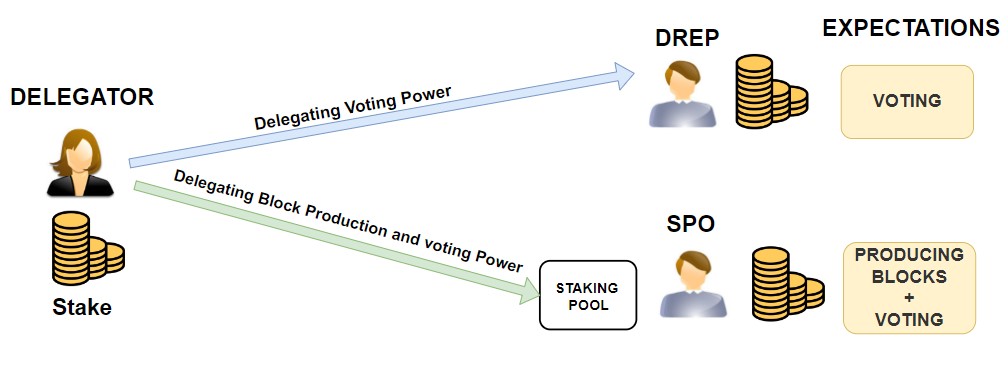
Việc ủy quyền cho dRep không ảnh hưởng đến việc ủy quyền của bạn cho pool.
Có ba cách để ủy quyền:
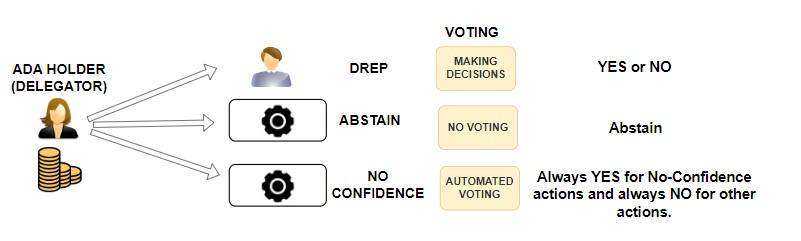
Đối với dRep đã đăng ký: Bạn cần biết ID dRep của họ.
Đối với DReps tự động: 'Bỏ phiếu trắng' (Abstain) và 'Bất tín nhiệm' (No Confident). Tùy chọn này không yêu cầu biết ID.
Nếu bạn chọn Bỏ phiếu trắng, stake của bạn sẽ không được sử dụng trong quản trị, sẽ không bỏ phiếu và sẽ không được tính là một phần của stake Bỏ phiếu hoạt động.
Nếu bạn chọn 'Bất tín nhiệm', stake của bạn sẽ tự động bỏ phiếu CÓ cho các hành động 'Bất tín nhiệm' và KHÔNG cho tất cả các hành động khác. Vì stake đang biểu quyết nên nó sẽ được tính là một phần của stake Biểu quyết hoạt động.
Ủy quyền cho dRep qua bảng Dashboard
Bạn cũng có thể ủy quyền ADA cho dRep thông qua bảng Dashboard. Đi tới cửa sổ có mô tả 'Delegate your voting power' (Ủy quyền biểu quyết của bạn). Sau đó bấm vào ‘View DRep Directory’ (Xem thư mục dRep’).
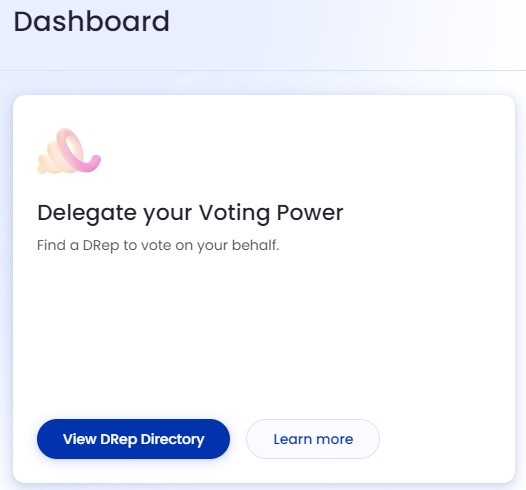
Thao tác này sẽ đưa bạn đến thư mục dRep, nơi bạn có thể tìm thấy tất cả các dRep đã đăng ký. Nếu DReps sử dụng tệp được định dạng đúng trong quá trình đăng ký, bạn cũng sẽ thấy tên của họ và thông tin khác.
Một lần nữa, bạn có thể xem chi tiết của từng dRep và nhấp vào 'Delegate' (Ủy thác) khi bạn tìm thấy cái phù hợp nhất với mình. Sau đó chỉ cần ký giao dịch.
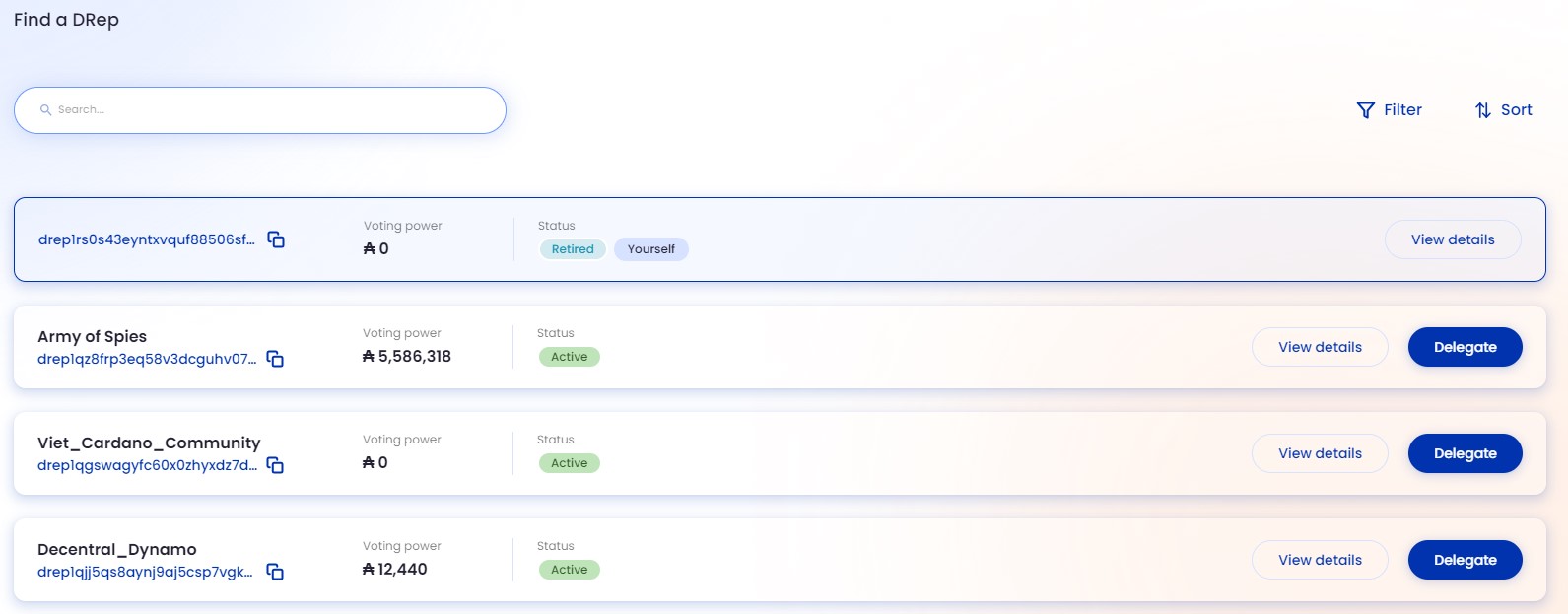
- dRep ID: drep1xgzlpyy3pvywm5wvhkvyz9cpga5wylme6wdu6l9vn5g6cp38jdj
- Thông tin thêm về dRep - FIMI tại đây
Đăng ký làm người bỏ phiếu trực tiếp
Bạn có thể chọn trở thành người bỏ phiếu trực tiếp, nghĩa là bạn sẽ bỏ phiếu bằng stake của mình (với ADA trong ví của bạn). Để thực hiện việc này, hãy chọn tùy chọn 'Become a Direct Voter' (Trở thành người bỏ phiếu trực tiếp) và nhấp vào 'Register' (Đăng ký).
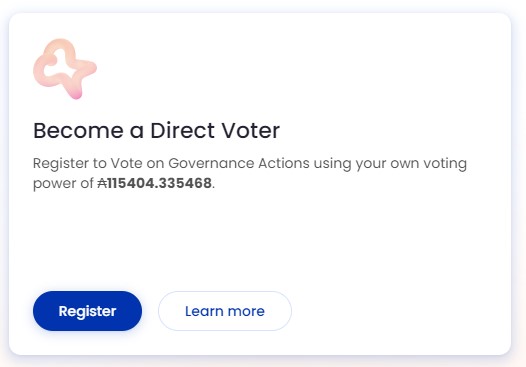
500 ADA được khóa dưới dạng tiền đặt cọc được hoàn lại khi đăng ký.
Trong cửa sổ tiếp theo, nhấp vào 'Continue' (Tiếp tục). Một cửa sổ bật lên sẽ xuất hiện, nhắc bạn ký giao dịch.
Với tư cách là Người bỏ phiếu dRep, bạn sẽ nhận được ID dRep giống như các dRep khác. Bạn có thể tìm thấy ID dRep của mình trong bảng Dashboard hoặc ví của mình nếu nó cho phép bạn xem các chứng chỉ có trong giao dịch.
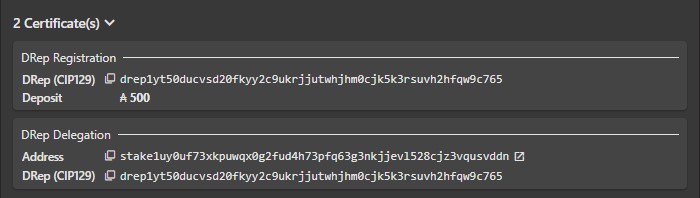
Việc đăng ký làm người bỏ phiếu Trực tiếp rất đơn giản và không yêu cầu cung cấp bất kỳ thông tin bổ sung nào. Không giống như đăng ký làm dRep, bạn không cần tải tệp có dữ liệu dRep lên kho lưu trữ công khai.
Bây giờ bạn có thể bỏ phiếu cho chính mình về các hành động quản trị.
Đăng ký làm dRep
Sự khác biệt chính giữa Người bỏ phiếu trực tiếp và dRep (công khai) là dRep có thể chia sẻ thêm thông tin về bản thân họ, điều này giúp họ thu hút sự ủy quyền từ những người nắm giữ ADA khác.
DReps chia sẻ công khai ID dRep của họ với cộng đồng, cho phép chủ sở hữu ADA quyết định ủy quyền tiền của họ cho họ.
Quá trình đăng ký DReps phức tạp hơn, đòi hỏi nhiều thông tin hơn. Thông tin này được sử dụng để tạo tệp JSON. Tệp này phải được tải xuống đĩa của bạn rồi tải lên kho lưu trữ công khai, chẳng hạn như GitHub.
Một hàm băm của dữ liệu trong tệp cũng được tạo. Chứng chỉ đăng ký bao gồm URL tới tệp JSON và hàm băm.
Bạn có thể đăng ký làm dRep mà không cần cung cấp thêm thông tin. Tuy nhiên, trong trường hợp này, tên của bạn sẽ không xuất hiện trong Thư mục dRep. Thay vào đó, sẽ có cảnh báo 'Data Formatted Incorrectly' (Dữ liệu được định dạng không chính xác). Sau này chúng tôi sẽ chỉ cho bạn cách khắc phục nó.
Để đăng ký làm dRep, hãy đi tới cửa sổ 'Become a dRep' (Trở thành dRep) trong bảng Dashboard và nhấp vào 'Register' (Đăng ký).
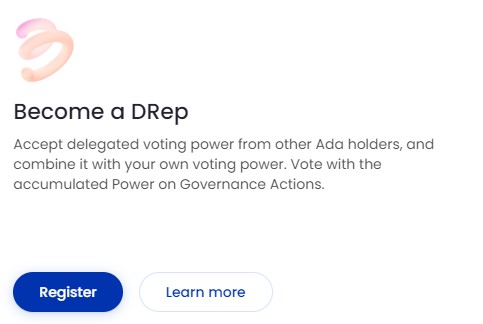
Bạn sẽ thấy phần giải thích về thao tác sau. Ngoài ra, bạn sẽ biết rằng bạn cần có 500 ADA để đăng ký. Đây là khoản tiền đặt cọc được hoàn lại mà bạn có thể lấy lại nếu bạn tạm dừng với tư cách là dRep.
Bấm vào 'Continue' (Tiếp tục).
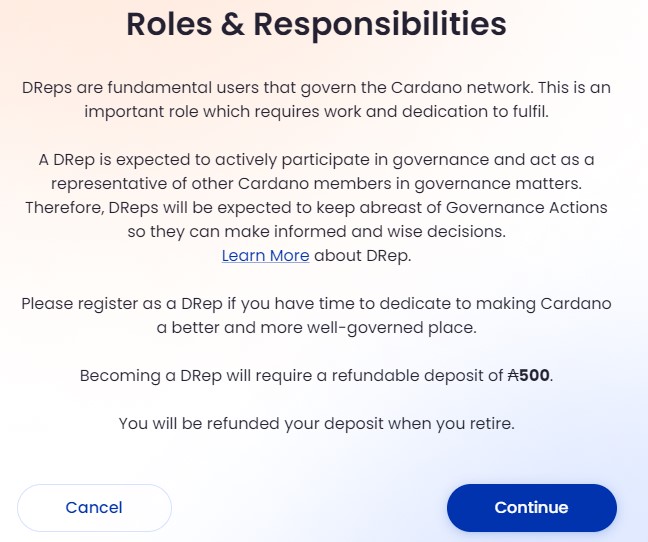
Một biểu mẫu sẽ xuất hiện nơi bạn có thể nhập thông tin về bản thân. Một số trường là tùy chọn. Bạn có thể phác thảo mục tiêu của mình, chia sẻ kinh nghiệm trước đây của mình, cung cấp liên kết đến mạng xã hội và thậm chí tiết lộ danh tính thực sự của bạn.
Bạn cũng có thể nhập địa chỉ thanh toán của mình, địa chỉ này sẽ được sử dụng nếu cộng đồng quyết định thưởng cho DReps.
Ngoài ra, bạn có tùy chọn ẩn ID dRep của mình trong GovTools.
Dữ liệu duy nhất mà GovTools yêu cầu là Tên dRep.
Khi bạn đã điền tất cả thông tin cần thiết, hãy nhấp vào 'Continue' (Tiếp tục).
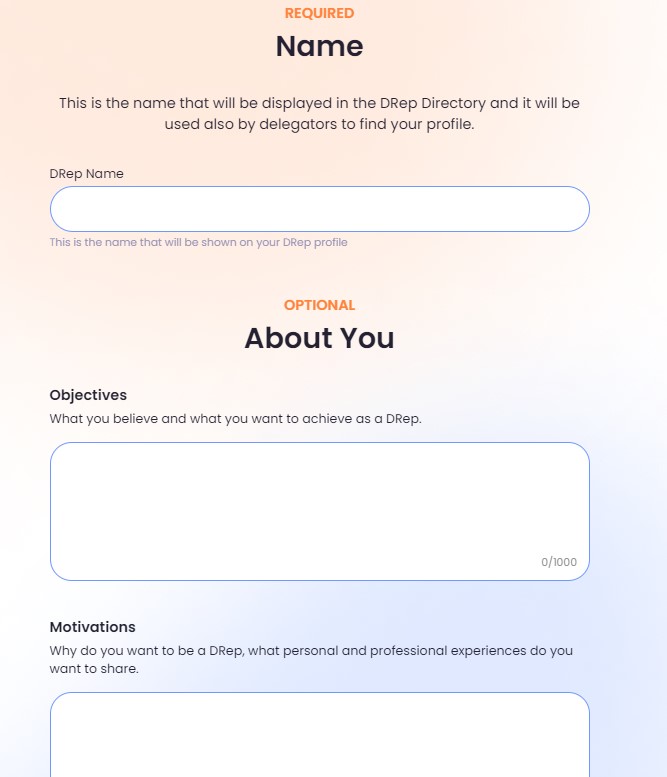
Trong cửa sổ tiếp theo, chỉ cần xác nhận rằng bạn sẽ lưu trữ thông tin một cách an toàn và duy trì nó qua nhiều năm. Sau đó nhấp vào 'Register' (Đăng ký).
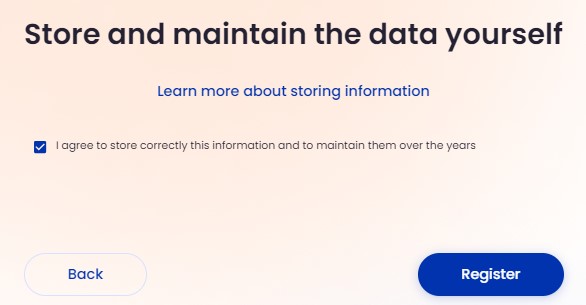
Trong cửa sổ tiếp theo, bạn sẽ được nhắc tải xuống tệp ở định dạng JSON có phần mở rộng. jsonId. Đây là bước đầu tiên. Lưu ý rằng ở bước 3, bạn sẽ cần dán URL của tệp này.
Tải tập tin xuống ổ cứng cục bộ của bạn.
Bước hai liên quan đến việc tải tệp lên kho lưu trữ công khai. Điều này sẽ cung cấp cho bạn URL cần thiết cho bước 3.
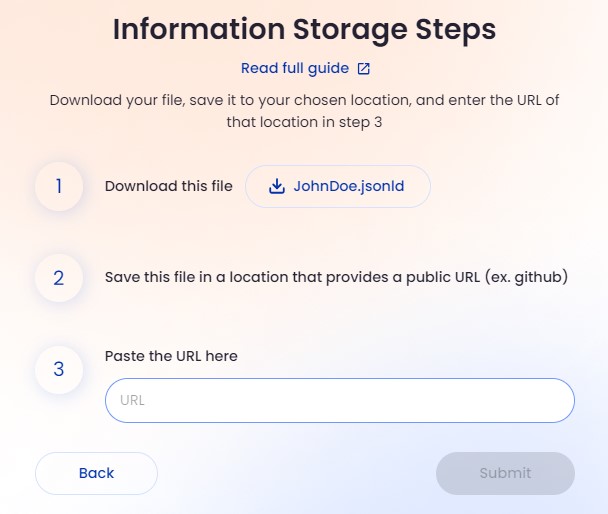
Bạn có thể sử dụng bất kỳ kho lưu trữ nào bạn thích. GovTools không yêu cầu một giải pháp cụ thể. Yêu cầu chính là GovTools có thể truy cập và làm việc với dữ liệu thô từ kho lưu trữ đã chọn. Trong hướng dẫn này, chúng tôi sử dụng GitHub.
Truy cập GitHub và tải tệp lên.
Để lấy URL cho dữ liệu thô, hãy nhấp vào tệp đã tải lên rồi nhấp vào 'Nguyên' ở góc trên bên phải.
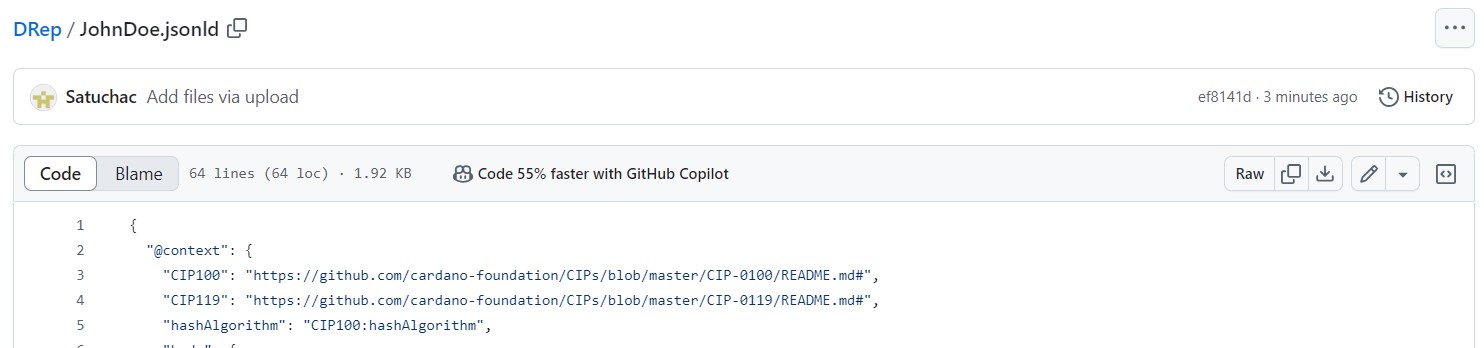
Bây giờ, bạn có thể sao chép URL từ trình duyệt của mình. Đảm bảo URL bắt đầu bằng chuỗi 'raw.'.
https://raw.githubusercontent.com/…/main/JohnDoe.jsonld
Bạn cần URL này cho bước 3. Dán URL vào ô và nhấp vào Gửi.

Tiếp theo, chỉ cần ký giao dịch.
ID dRep của bạn có thể được đặt trong bảng Dashboard hoặc trong chứng chỉ có trong giao dịch đăng ký.
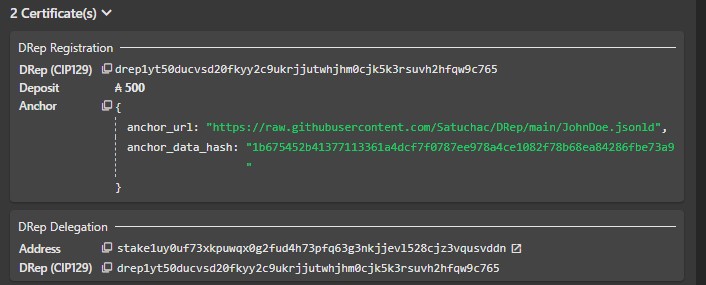
Lưu ý rằng neo_url chứa URL chứa tệp đã tải lên. Anchor_data_hash được tạo từ nội dung của tệp.
Bây giờ tất cả những gì bạn phải làm là chia sẻ ID dRep với cộng đồng và những người được ủy quyền tiềm năng.
Giấy chứng nhận đăng ký được lưu trữ trong sổ cái Cardano. Hàm băm đảm bảo tính toàn vẹn dữ liệu. Nếu bạn thực hiện một thay đổi nhỏ đối với một tệp trong kho lưu trữ công cộng, hàm băm của nội dung tệp sẽ khác nhau, cho thấy sự sửa đổi. Điều này cho thấy dữ liệu được nhập trong quá trình đăng ký không giống với phiên bản hiện tại của tệp.
Trong hình ảnh, bạn có thể thấy rằng trong quá trình đăng ký, hàm băm được lưu trữ trong Blockchain khớp với hàm băm được tạo từ tệp trên GitHub.
Sau đó, dRep đã sửa đổi tệp trên GitHub. GovTools đã phát hiện thấy sự không nhất quán khi so sánh hàm băm trong Blockchain (vẫn giống nhau) với hàm băm được tạo từ nội dung tệp (khác nhau).
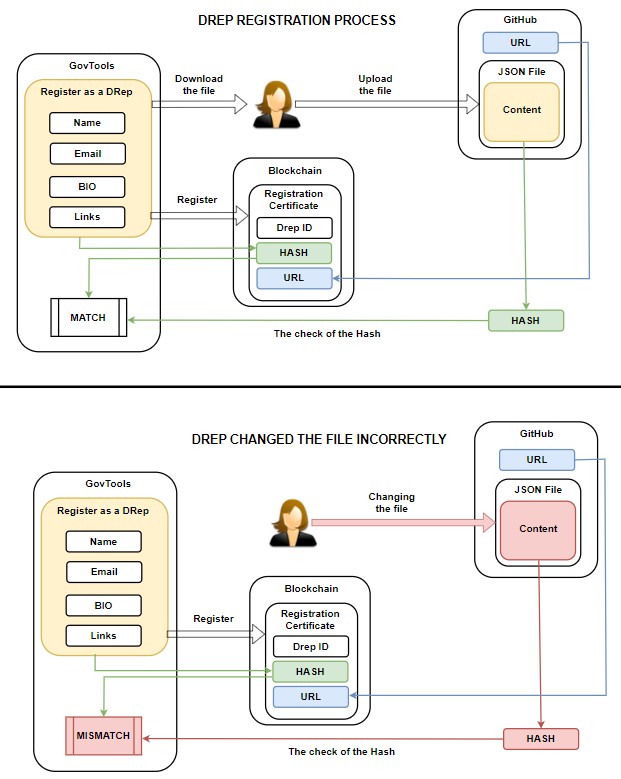
ID dRep được lấy từ cụm từ hạt giống của ví của bạn. Và nó vẫn giữ nguyên bất kể sửa đổi URL và hàm băm của tệp nội dung.
Cách chỉnh sửa dữ liệu dRep
Nếu bạn cần chỉnh sửa dữ liệu dRep của mình, hãy điều hướng đến ‘Xem chi tiết’ và nhấp vào ‘Chỉnh sửa dữ liệu dRep’ ở góc trên bên phải. Một hộp thoại tương tự sẽ xuất hiện, cho phép bạn sửa đổi dữ liệu được sử dụng để đăng ký dRep. Quá trình này tương tự như đăng ký. Bạn có thể cập nhật dữ liệu, tải xuống tệp JSON mới, tải tệp đó lên kho lưu trữ công cộng và ký giao dịch.
Quy trình này cập nhật hàm băm trong Blockchain.
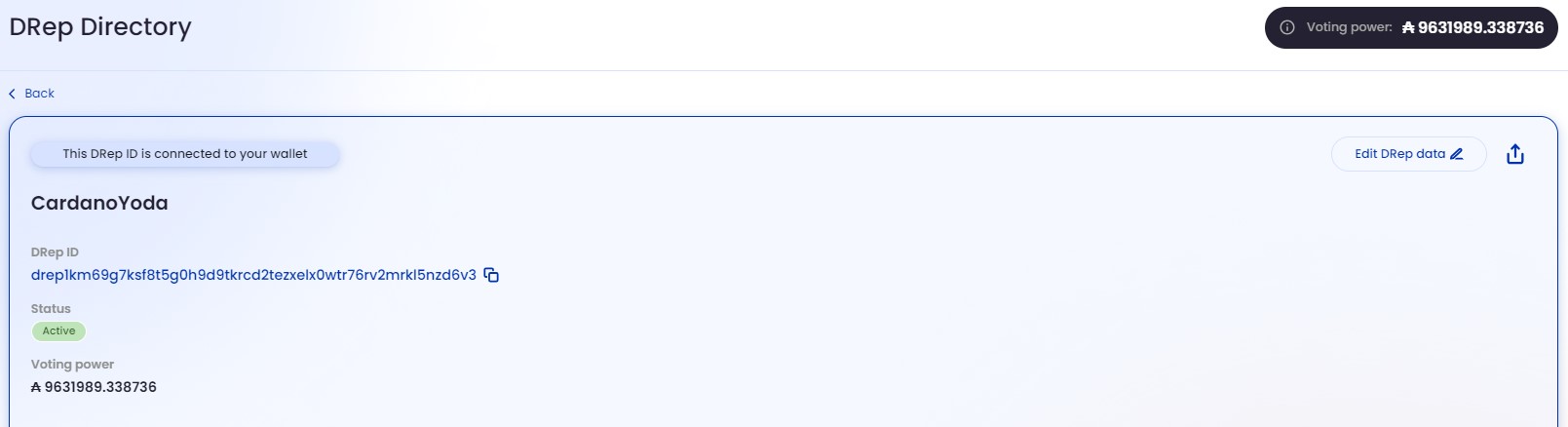
Lời kết
Vui lòng ủy quyền ADA của bạn càng sớm càng tốt. Stake được ủy quyền cho DReps càng lớn thì chúng ta càng có niềm tin vào quản trị và Cardano sẽ càng trở nên phi tập trung hơn. Cardano không có một CEO nào; thay vào đó, nó có DReps, những người có thể được coi là một nhóm CEO. Hãy hỗ trợ những nhà lãnh đạo mới này bằng cách ủy thác stake của bạn cho họ.
Nguồn bài viết tại đây
Chia sẻ bài viết này trên Twitter | Facebook | Telegram

Đọc thêm các bài viết liên quan tại thẻ Tags bên dưới